Trình duyệt mới của Microsoft có thể đã bỏ biệt danh 'Spartan', nhưng nếu bạn mở nó lên, bạn sẽ thấy rằng, tính năng thông minh, nó vẫn khá ... spartan.
Hiện tại (Windows 10 Pro Insider Preview Build 10158), bạn không thể làm gì để tùy chỉnh trình duyệt Edge mới để làm cho nó trông và hoạt động theo cách bạn muốn. Nhưng bạn có thể thay đổi chủ đề của trình duyệt và tùy chỉnh trang bắt đầu và trang tab mới của bạn, vì vậy đó là điều gì đó. Đây là cách làm cho Edge uốn cong theo ý muốn của bạn (sắp xếp):
Thay đổi chủ đề
Hiện tại, Edge không hỗ trợ các chủ đề của bên thứ ba theo cách Mozilla Firefox và Google Chrome thực hiện (mặc dù điều này có thể thay đổi trong tương lai). Nhưng bạn có thể thay đổi giao diện của Edge bằng cách chuyển đổi chủ đề tích hợp của Microsoft - bạn có hai lựa chọn: Ánh sáng (mặc định) hoặc Tối.

Để chuyển chủ đề, nhấp vào nút ... ở góc trên bên phải của cửa sổ, đi tới Cài đặt và bên dưới Chọn chủ đề, nhấp vào menu thả xuống để chọn Sáng hoặc Tối . Chủ đề ánh sáng có màu xám truyền thống, trong khi chủ đề tối biến thanh công cụ và menu của bạn thành màu đen.
Đặt trang bắt đầu của bạn
Bạn muốn thấy gì khi lần đầu tiên mở Edge? Microsoft cung cấp bốn tùy chọn: Trang bắt đầu MSN, trang tab mới (cùng trang bạn nhìn thấy khi bạn mở một tab mới), các trang trước hoặc một trang / trang cụ thể.
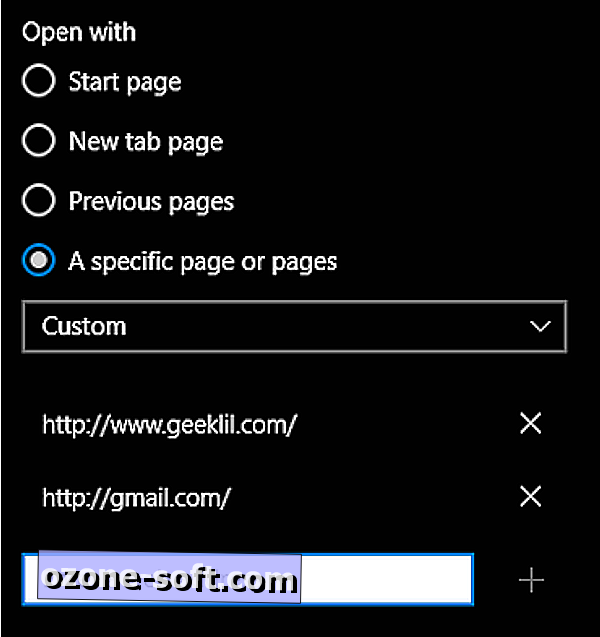
Để tùy chỉnh trang bắt đầu của bạn, nhấp vào nút ..., đi tới Cài đặt và điều hướng đến phần Mở bằng . Tại đây, bạn có thể chọn "Trang bắt đầu", "Trang tab mới", "Trang trước" hoặc "Một trang hoặc trang cụ thể".
Nếu bạn chọn Một trang hoặc trang cụ thể, menu thả xuống sẽ xuất hiện với các tùy chọn MSN, Bing và Tùy chỉnh. Để đặt trang hoặc bộ trang của riêng bạn, hãy chọn Tùy chỉnh, nhập URL mong muốn của bạn vào hộp văn bản xuất hiện và nhấp vào biểu tượng dấu cộng. Để thêm một trang khác, hãy nhập một URL trong hộp văn bản xuất hiện và nhấp vào biểu tượng dấu cộng (v.v.). Để xóa một trang, nhấp vào biểu tượng X bên cạnh URL của nó. Bạn có thể sắp xếp lại thứ tự của các trang bằng cách nhấp và kéo chúng xung quanh.
Tùy chỉnh các tab mới
Bây giờ bạn đã thiết lập trang bắt đầu của mình, bạn muốn thấy gì khi mở một tab mới trong Edge? Bạn có ba tùy chọn: Trang web hàng đầu và nội dung được đề xuất, trang web hàng đầu hoặc trang trống. Người dùng Internet Explorer có thể giải mã việc thiếu tùy chọn trang tùy chỉnh (bạn không thể chọn URL tùy chỉnh hoặc mở các tab mới với trang chủ của mình).
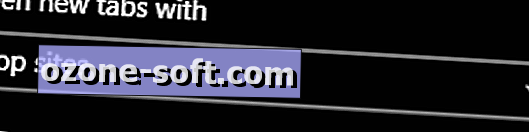
Để chọn trang tab mới của bạn, nhấp vào nút ..., đi tới Cài đặt và điều hướng đến Mở các tab mới và thực hiện lựa chọn của bạn từ menu thả xuống.
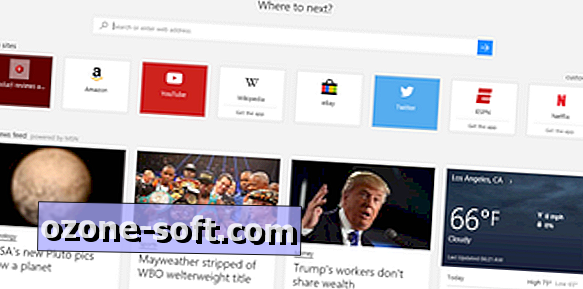
Nếu bạn chọn Trang web hàng đầu và nội dung được đề xuất, bạn có thể tùy chỉnh thêm những gì bạn thấy bằng cách mở tab mới và nhấp vào tùy chỉnh bên cạnh Trang web hàng đầu .
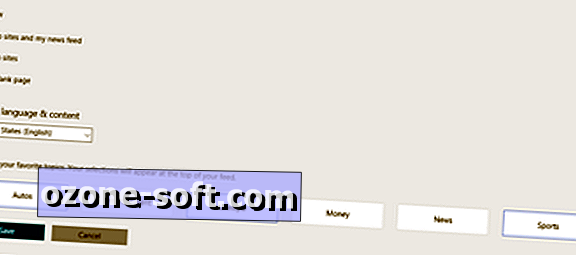
Tại đây, bạn có thể chọn ngôn ngữ, nội dung và chủ đề yêu thích của mình, điều này sẽ ra lệnh cho nội dung được đề xuất mà bạn nhìn thấy.













Để LạI Bình LuậN CủA BạN